Илья Бирман |
Кривые — одна из важнейших фич Фотошопа. В повседневной жизни дизайнера чаще всего используется для рисования интерфейсных элементов, где важно отделять геометрическую форму от внешнего вида. Создаём контур инструментом
Добавляем эффекты:
Так, кнопка получилась слишком маленькая:
Нет проблем, растягиваем:
Поскольку ни одного пикселя не нарисовано вручную, вся логика графического устройства кнопки сохраняется при разных манипуляциях:
С легкостью размножаем кнопки:
Крайние кнопки хочется превратить в стрелки. Подрисовываем недостающий кусок к левой, тени и обводки перерисовываются сами:
Такой же кусок приклеиваем к правой, заодно красим кнопку
Вот как вся конструкция выглядит в панели слоёв:
Теперь, допустим, нам захотелось сделать кнопочки немного послаще. Пробуем на одной:
Перетаскиваем эффекты со слоя на соседние всей пачкой, а на красную кнопку — только новую тень и градиент:
Красную хочется ещё доработать напильником, но это другой совет Теперь, допустим, выходит новый Айдивайс с ретиной, и нам надо увеличить всё в два раза. Если бы наши кнопки были нарисованы без кривых, то увеличение макета вдвое дало бы печальный результат и заняло бы нас перерисовкой на несколько дней:
Благодаря кривым, результат намного приличнее:
В своих макетах всё, что можно сделать кривыми, я делаю кривыми. И вам советую. Интересно было бы узнать, как используют кривые уважаемые советчики. |
|||||||
| P. S. |
Читатели и уважаемые советчики подсказывают, что, возможно, Александр спрашивал о тональных кривых, которые Curves. Что ж, эти кривые могут стать темой другого совета
|
|||||||